Instalando o Gnome Boxes em Spins do Fedora 31
Instalando o Gnome Boxes no Fedora 31
O Gnome Boxes é mais uma opção para virtualização de sistemas operacionais. Apesar do nome Gnome, ele é compatível também com as Spins do Fedora. No Exemplo a seguir foi feito na Spin KDE Plasma.
O Boxes trás uma forma simples e prática para instalação virtualizada de sistemas operacionais. Ao contrário do Virt-Manager e do Virtual Box, ele não tem muitas opções de configurações avançadas, não sendo o ideal para quem precisa, por exemplo, fazer um laboratório com configurações avançadas de redes.
GUI (Interface gráfica)
Para instalar o Gnome Boxes é bem simples. Abra o seu gerenciador de softwares (no meu caso o Discover do KDE) e no campo de busca digite “Boxes”.
Como resultado você terá:
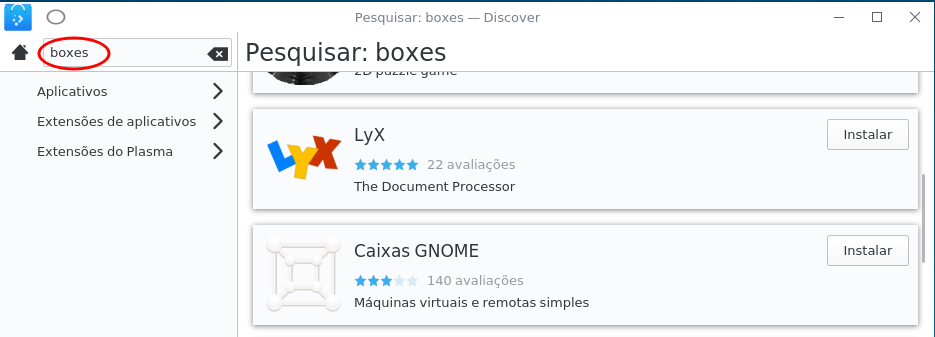
Instalando via Flatpak
Caso já tenha o repositório Flatpak instalado em seu sistema, você ainda tem a opção de optar por ele. Basta acessar o https://flathub.org/apps/details/org.gnome.Boxes, clique em “Install” para fazer o download do arquivo.
Caso ainda não tenha acesse aqui e veja como instalar e não esqueça de fazer o dnf update para atualizar os repositórios.
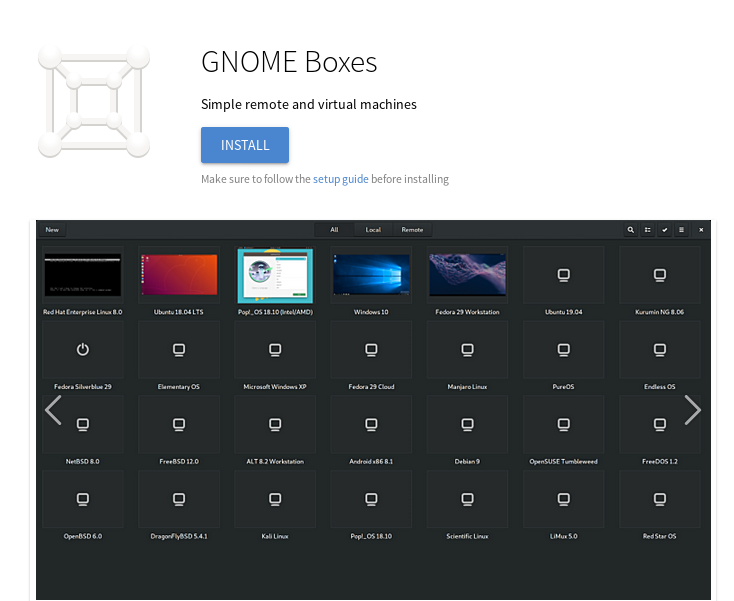
Posso mandar abrir diretamente no meu gerenciador de software, o Discover, dnfdragora, ou salvar o arquivo.
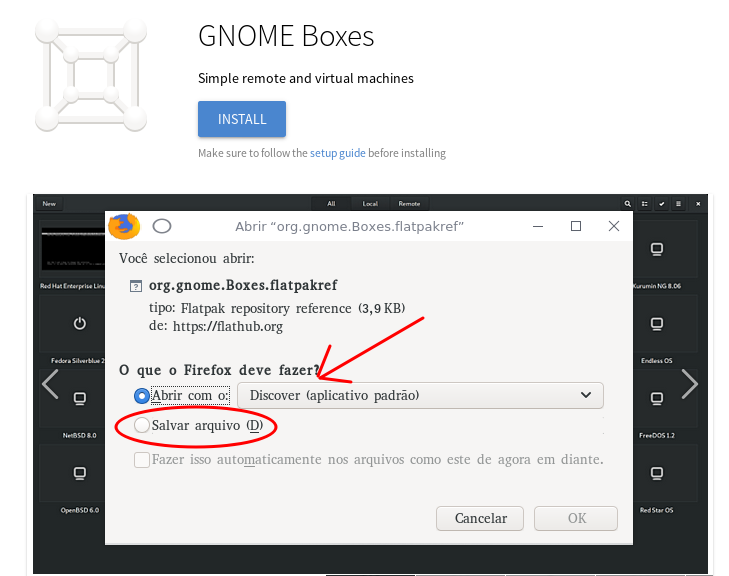
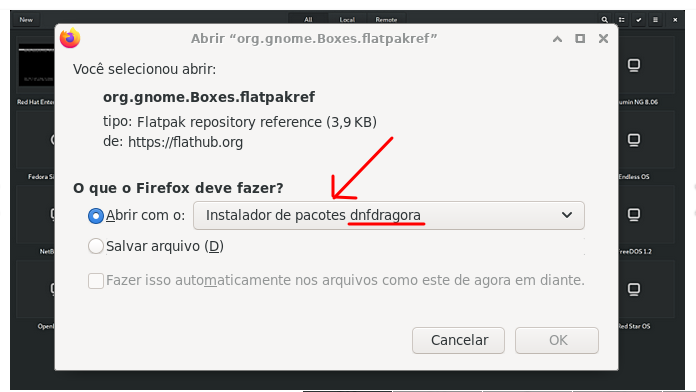
Ao baixa-lo org.gnome.Boxes.flatpakref clique para abrir no seu gerenciador de softwares (no meu caso o Discover do KDE). Feito isso clique em “Instalar” e pronto, o Boxes será instalado em seu sistema (no meu caso já está instalado e aparece o botão para remover).
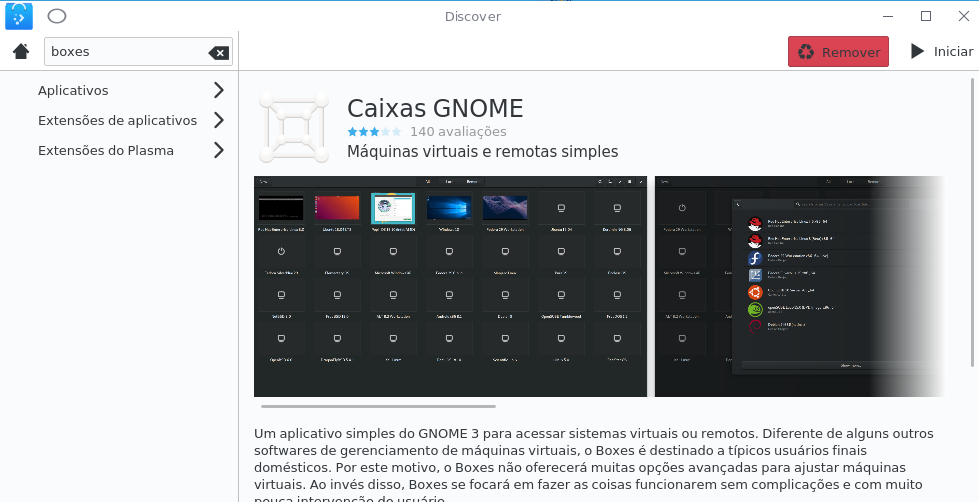
Instalando via CLI (linha de comando)
Instalando via Flatpakflatpak install flathub org.gnome.Boxes -y
Para abrirflatpak run org.gnome.Boxes
Para removerflatpak remove org.gnome.Boxes
Instalando via DNFdnf install gnome-boxes
Para abrirgnome-boxes
Para removerdnf remove gnome-boxes
Com o Boxes você pode virtualizar os mais diversos sistemas operacionais, inclusive Windows. Logo em sua tela para criar uma máquina virtual, é oferecida a instalação do Red Hat 8.0, Fedora 30 e Fedora Silverblue.
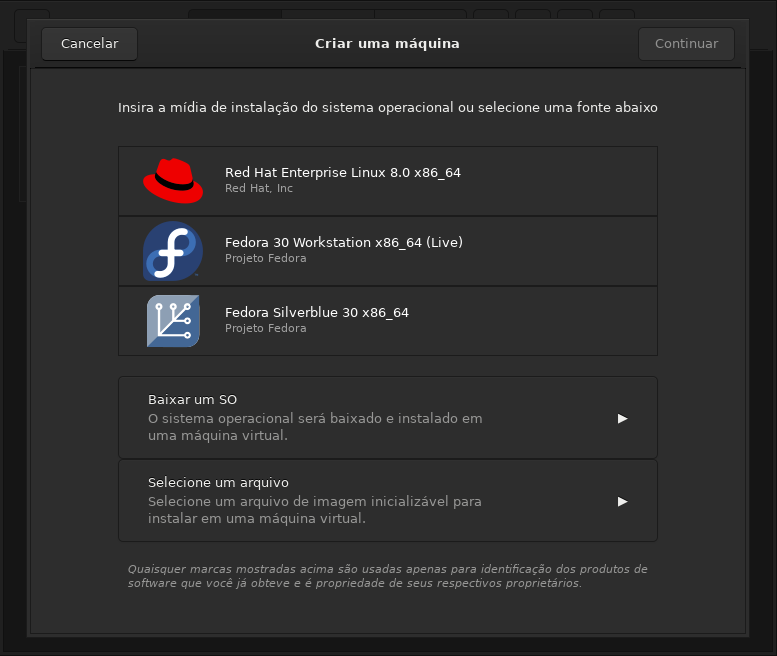
Na opção “Baixar um SO” você tem mais opções de sistemas operacionais
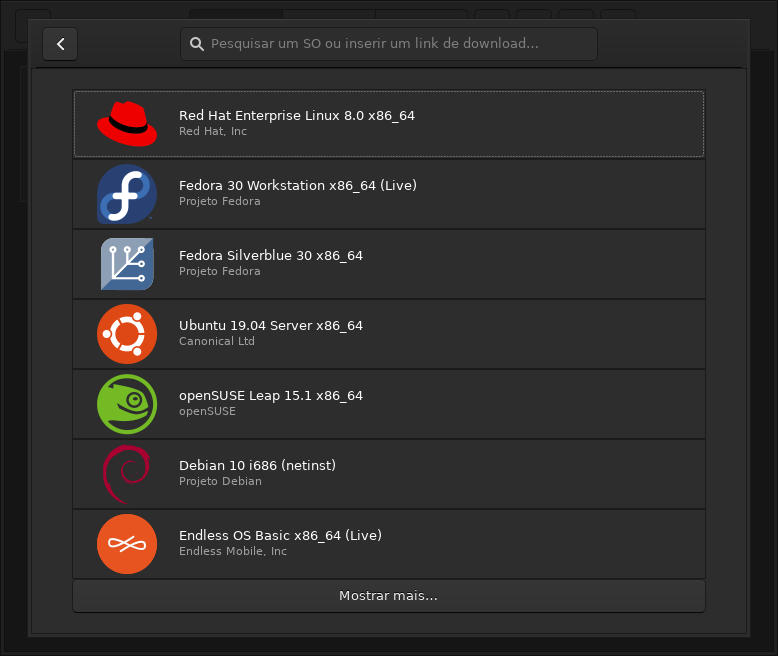
Ou simplesmente usar uma imagem ISO de seu computador
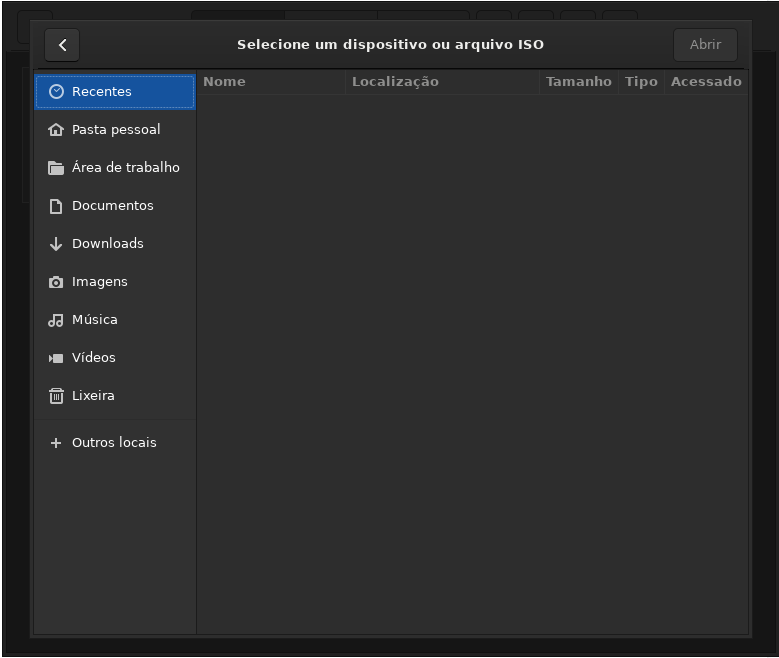
Comentários
-
Ótimo tutorial!
0 -
Coloquei um link na Bíblia do Fedora.
0 -
Boa.
0 -
Opa, vlw!!
0 -
Muito bom ótima postagem parabens
0 -
Compatível com F39/40. Vale menção que no Fedora Workstation já vem com o GNOME Boxes instalado por padrão.
0
Salas de discussão
- 731 Todas as salas de discussão
- 5 Eventos
- 410 Fedora
- 7 CoreOS
- 141 Spins
- 11 CINNAMON
- 29 GNOME
- 66 KDE
- 10 LXDE
- 4 LXQT
- 13 MATE
- SOAS
- 3 XFCE
- 13 Server
- 84 Workstation
- 34 SilverBlue
- Atomic
- 3 Labs
- ARM®
- 3 Segurança
- 7 Servidores
- 223 Tutoriais
- 6 Críticas e Sugestões
- 16 Novidades e anuncios
- 5 CentOS
- 18 Games
- 31 Hardware
- 9 Linguagens de programação




